ps教案第一节
Photoshop教案及课件

Photoshop教案及课件(全套)第一章:Photoshop基本概念与界面操作1.1 课程介绍本章将介绍Photoshop的基本概念和界面操作,帮助学生熟悉Photoshop的工作环境,理解图层、通道、路径等基本概念。
1.2 教学目标了解Photoshop的基本概念熟悉Photoshop界面操作掌握图层、通道、路径等基本概念1.3 教学内容1.3.1 Photoshop的基本概念图像处理的基本概念分辨率的概念颜色模式的概念1.3.2 Photoshop界面操作工作区的切换与自定义工具箱的使用选项栏的使用面板的使用1.4 教学方法讲授法:讲解Photoshop的基本概念和界面操作演示法:演示Photoshop的操作步骤实践法:学生动手实践,巩固所学知识1.5 教学评估课堂练习:学生动手实践,完成基本操作课后作业:布置相关练习,巩固所学知识第二章:选区的创建与编辑2.1 课程介绍本章将介绍如何在Photoshop中创建和编辑选区,包括矩形选区、椭圆选区、多边形选区等,以及选区的修改、羽化、反选等操作。
2.2 教学目标学会创建各种选区掌握选区的编辑操作熟悉选区的应用2.3 教学内容2.3.1 选区的创建矩形选区工具椭圆选区工具多边形选区工具套索工具2.3.2 选区的编辑修改选区羽化选区反选选区取消选区2.4 教学方法讲授法:讲解选区的创建和编辑方法演示法:演示选区的操作步骤实践法:学生动手实践,巩固所学知识2.5 教学评估课堂练习:学生动手实践,完成选区的创建和编辑课后作业:布置相关练习,巩固所学知识第三章:图像的编辑与修饰3.1 课程介绍本章将介绍如何在Photoshop中编辑和修饰图像,包括裁剪、旋转、缩放等图像编辑操作,以及图层的应用和图像修饰工具的使用。
3.2 教学目标学会编辑和修饰图像掌握图层的应用熟悉图像修饰工具的使用3.3 教学内容3.3.1 图像编辑裁剪图像旋转图像缩放图像3.3.2 图层应用图层的创建与删除图层的隐藏与显示图层的锁定与解锁3.3.3 图像修饰工具污点修复画笔工具修复画笔工具修补工具红眼工具3.4 教学方法讲授法:讲解图像编辑、图层应用和图像修饰工具的使用演示法:演示图像编辑和修饰的操作步骤实践法:学生动手实践,巩固所学知识3.5 教学评估课堂练习:学生动手实践,完成图像编辑和修饰课后作业:布置相关练习,巩固所学知识第四章:图层的应用与管理4.1 课程介绍本章将介绍如何在Photoshop中应用和管理图层,包括图层的创建、编辑、隐藏、显示等操作,以及图层样式和图层蒙版的使用。
Photoshop公开课教学教案设计

Photoshop公开课教学教案设计第一章:Photoshop基础知识一、教学目标1. 让学生了解Photoshop的基本界面和工具栏。
2. 学会使用基本的图像编辑工具,如放大镜、抓手、选取工具等。
3. 掌握图像的基本操作,如新建、打开、保存、关闭等。
二、教学内容1. Photoshop基本界面介绍2. 工具栏及其功能介绍3. 图像的基本操作三、教学步骤1. 介绍Photoshop基本界面,包括菜单栏、工具栏、选项栏、状态栏等。
2. 讲解工具栏中的基本工具,如放大镜、抓手、选取工具等,并演示其使用方法。
3. 教授图像的基本操作,如新建文件、打开文件、保存文件、关闭文件等。
四、课堂练习1. 让学生自行探索工具栏中的其他工具,并尝试使用它们进行图像编辑。
2. 练习新建、打开、保存、关闭文件的操作。
五、课后作业1. 让学生运用所学知识,自行设计一个简单的图像编辑作品。
2. 提交作品并进行互评。
第二章:选区的创建与编辑一、教学目标1. 让学生了解选区的概念及其重要性。
2. 学会使用各种选取工具创建选区。
3. 掌握选区的编辑技巧,如移动、缩放、羽化等。
二、教学内容1. 选区的概念及其重要性2. 选取工具的使用方法3. 选区的编辑技巧三、教学步骤1. 介绍选区的概念及其重要性。
2. 讲解选取工具的使用方法,包括矩形选框、椭圆选框、套索工具等。
3. 教授选区的编辑技巧,如移动、缩放、羽化等。
四、课堂练习1. 让学生运用选取工具创建各种形状的选区。
2. 练习选区的移动、缩放、羽化等编辑技巧。
五、课后作业1. 让学生运用所学知识,设计一个选区相关的作品。
2. 提交作品并进行互评。
第三章:图像的修饰与调整一、教学目标1. 让学生了解图像修饰与调整的基本方法。
2. 学会使用Photoshop中的修饰工具,如涂抹、擦拭、减淡等。
3. 掌握图像色彩、亮度、对比度的调整方法。
二、教学内容1. 图像修饰与调整的基本方法2. 修饰工具的使用方法3. 图像色彩、亮度、对比度的调整方法三、教学步骤1. 介绍图像修饰与调整的基本方法。
photoshop基础学习教程教案

Photoshop基础学习教程教案章节一:Photoshop概述与界面认识教学目标:1. 了解Photoshop的发展历程和应用领域。
2. 熟悉Photoshop的工作界面及基本操作。
教学内容:1. Photoshop的发展历程和应用领域介绍。
2. 工作界面及工具栏、菜单栏、面板等组成部分的认识。
3. 图像的基本操作(打开、保存、关闭等)。
教学活动:1. 讲解Photoshop的发展历程和应用领域。
2. 示范操作,带领学生熟悉工作界面及基本操作。
3. 学生实际操作,练习图像的基本操作。
章节二:图像编辑工具的使用教学目标:1. 掌握选择工具、裁剪工具、画笔工具等基本图像编辑工具的使用。
2. 学会图层的创建、删除、隐藏等基本操作。
教学内容:1. 选择工具(矩形选框、套索、魔术棒等)的使用。
2. 裁剪工具和切片工具的使用。
3. 画笔工具和橡皮擦工具的使用。
4. 图层的创建、删除、隐藏等基本操作。
教学活动:1. 讲解选择工具、裁剪工具和画笔工具的使用方法。
2. 示范操作,带领学生掌握图层的创建、删除、隐藏等基本操作。
3. 学生实际操作,练习图像编辑工具的使用和图层操作。
章节三:图像色彩调整教学目标:1. 学会调整图像的亮度、对比度、饱和度等基本色彩调整方法。
2. 熟悉色阶、曲线、色彩平衡等高级色彩调整工具的使用。
教学内容:1. 调整图像的亮度、对比度、饱和度等基本色彩调整方法。
2. 色阶调整命令的使用,了解其对图像明暗效果的影响。
3. 曲线调整命令的使用,掌握其对图像色彩和明暗效果的调整。
4. 色彩平衡命令的使用,学会调整图像色彩的平衡。
教学活动:1. 讲解图像基本色彩调整方法及高级色彩调整工具的使用。
2. 示范操作,带领学生掌握色彩调整的方法和技巧。
3. 学生实际操作,练习色彩调整工具的使用。
章节四:图层样式与蒙版教学目标:1. 掌握图层样式(投影、内阴影、渐变叠加等)的应用。
2. 学会使用蒙版(图层蒙版、矢量蒙版等)进行图像编辑。
PS基本功能学习 任务单公开课教案教学设计课件资料
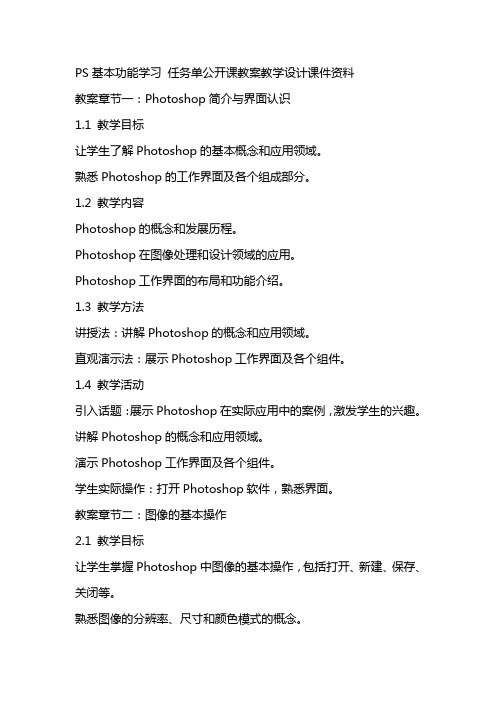
PS基本功能学习任务单公开课教案教学设计课件资料教案章节一:Photoshop简介与界面认识1.1 教学目标让学生了解Photoshop的基本概念和应用领域。
熟悉Photoshop的工作界面及各个组成部分。
1.2 教学内容Photoshop的概念和发展历程。
Photoshop在图像处理和设计领域的应用。
Photoshop工作界面的布局和功能介绍。
1.3 教学方法讲授法:讲解Photoshop的概念和应用领域。
直观演示法:展示Photoshop工作界面及各个组件。
1.4 教学活动引入话题:展示Photoshop在实际应用中的案例,激发学生的兴趣。
讲解Photoshop的概念和应用领域。
演示Photoshop工作界面及各个组件。
学生实际操作:打开Photoshop软件,熟悉界面。
教案章节二:图像的基本操作2.1 教学目标让学生掌握Photoshop中图像的基本操作,包括打开、新建、保存、关闭等。
熟悉图像的分辨率、尺寸和颜色模式的概念。
2.2 教学内容图像的基本操作方法。
图像的分辨率、尺寸和颜色模式的概念及设置方法。
2.3 教学方法讲授法:讲解图像的基本操作方法和概念。
示范法:演示图像的基本操作。
2.4 教学活动讲解图像的基本操作方法和概念。
演示图像的基本操作。
学生实际操作:练习图像的基本操作。
教案章节三:选择工具与选区操作3.1 教学目标让学生掌握Photoshop中的选择工具及其应用。
熟悉选区的创建、编辑和去除。
3.2 教学内容选择工具的介绍及使用方法。
选区的创建、编辑和去除方法。
3.3 教学方法讲授法:讲解选择工具和选区操作的概念。
示范法:演示选择工具和选区操作。
3.4 教学活动讲解选择工具和选区操作的概念。
演示选择工具和选区操作。
学生实际操作:练习选择工具和选区操作。
教案章节四:图层的基本操作4.1 教学目标让学生掌握Photoshop中的图层概念及其基本操作。
熟悉图层的添加、删除、隐藏、显示、锁定和解锁等操作。
(完整版)Photoshop课程教案

第一讲Photoshop基础知识【教学目的和要求:】➢软件的安装与认识,图像的基本知识,PS应用领域,基本功能【教学重,难点:】➢PS界面构成,名词的含义,颜色模式,分辨率【教学时数:】➢3学时【教学内容:】➢什么是PhotoShop?➢PhotoShop的安装与演示➢演示大量制作成功的实例➢工作界面介绍➢文件标题栏说明:➢位图图像和矢量图形:➢图片文件格式:➢什么是PhotoShop?Photo Shop 中文意思“照片商店”,是一个可以处理平面图形的软件。
➢PhotoShop的安装与演示➢演示大量制作成功的实例实例演示1、自己绘图2、制作文字特效3、图片修复4、图片合成➢工作界面介绍标题栏、菜单栏、选项工具栏、工具箱、控制面板、工作区、状态栏等组成。
➢文件标题栏说明:从前到后:文件名@缩放比%(颜色模式)(如:RGB)PhotoShop默认的图形文件扩展名是:PSD➢位图图像和矢量图形:计算机图形分为两大类:位图图像和矢量图形。
位图图像也叫作栅格图像,Photoshop以及其它的图像编辑软件一般都使用位图图像。
位图图像是用小方形网格(位图或栅格),即人所共知的像素来代表图像,每个像素都被分配一个特定位置和颜色值。
位图图像与分辨率有关,在单位面积的画面上包含有固定数量的像素,来代表图像的数据。
矢量图形,是由叫矢量的数学对象的定义的直线和曲线组成的。
如:CorelDraw、CAD 之类的绘图都是作矢量图形。
分辨率:即图像每单位打印或显示长度的像素数目,通常用像素/英寸(dpi)表示。
若在计算机或网络上使用,只需满足显示器的分辨率即可(72dpi);若用于印刷通常为300dpi.➢图片文件格式:BMP:是DOS 和Windows 兼容计算机系统的标准Windows 图像格式。
BMP 格式支持RGB、索引颜色、灰度和位图颜色模式,但不支持Alpha 通道。
GIF:在World Wide Web 和其它网上服务的HTML(超文本标记语言)文档中,GIF (图形交换格式)文件格式普遍用于显示索引颜色图形和图像。
Photoshop基础实用教程全册教案

Photoshop基础实用教程全册教案第一章:Photoshop概述1.1 课程目标了解Photoshop的背景和发展历程熟悉Photoshop的基本功能和应用领域掌握Photoshop的工作界面和基本操作1.2 教学内容Photoshop的背景和发展历程Photoshop的基本功能和应用领域Photoshop的工作界面和基本操作1.3 教学方法讲授和演示相结合学生实际操作练习1.4 教学资源PowerPoint课件Photoshop软件1.5 教学评估学生参与度学生实际操作能力第二章:图像编辑基础2.1 课程目标掌握图像的基本编辑技巧熟悉图像的导航和选择工具了解图像的基本调整方法2.2 教学内容图像的基本编辑技巧图像的导航和选择工具图像的基本调整方法2.3 教学方法讲授和演示相结合学生实际操作练习2.4 教学资源PowerPoint课件Photoshop软件2.5 教学评估学生参与度学生实际操作能力第三章:图层和蒙版的使用3.1 课程目标掌握图层的基本概念和操作熟悉蒙版的作用和应用了解图层和蒙版的组合使用方法3.2 教学内容图层的基本概念和操作蒙版的作用和应用图层和蒙版的组合使用方法3.3 教学方法讲授和演示相结合学生实际操作练习3.4 教学资源PowerPoint课件Photoshop软件3.5 教学评估学生参与度学生实际操作能力第四章:路径和形状的绘制4.1 课程目标掌握路径的基本概念和绘制方法熟悉形状工具的使用和调整了解路径和形状在图像编辑中的应用4.2 教学内容路径的基本概念和绘制方法形状工具的使用和调整路径和形状在图像编辑中的应用4.3 教学方法讲授和演示相结合学生实际操作练习4.4 教学资源PowerPoint课件Photoshop软件4.5 教学评估学生参与度学生实际操作能力第五章:色彩调整和图像修饰5.1 课程目标掌握色彩调整的基本方法熟悉图像修饰工具的使用了解色彩调整和图像修饰在图像处理中的应用5.2 教学内容色彩调整的基本方法图像修饰工具的使用色彩调整和图像修饰在图像处理中的应用5.3 教学方法讲授和演示相结合学生实际操作练习5.4 教学资源PowerPoint课件Photoshop软件5.5 教学评估学生参与度学生实际操作能力第六章:文字和滤镜的应用6.1 课程目标掌握Photoshop中文字工具的使用熟悉滤镜的基本效果和应用了解文字和滤镜在图像创作中的综合运用6.2 教学内容Photoshop中文字工具的使用滤镜的基本效果和应用文字和滤镜在图像创作中的综合运用6.3 教学方法讲授和演示相结合学生实际操作练习6.4 教学资源PowerPoint课件Photoshop软件6.5 教学评估学生参与度学生实际操作能力第七章:矢量图形的制作7.1 课程目标掌握矢量图形的概念和绘制方法熟悉矢量图形编辑工具的使用了解矢量图形在图像创作中的应用7.2 教学内容矢量图形的概念和绘制方法矢量图形编辑工具的使用矢量图形在图像创作中的应用7.3 教学方法讲授和演示相结合学生实际操作练习7.4 教学资源PowerPoint课件Photoshop软件7.5 教学评估学生参与度学生实际操作能力第八章:动作和批处理8.1 课程目标掌握动作的基本概念和录制方法熟悉批处理的作用和应用了解动作和批处理在图像处理中的效率提升动作的基本概念和录制方法批处理的作用和应用动作和批处理在图像处理中的效率提升8.3 教学方法讲授和演示相结合学生实际操作练习8.4 教学资源PowerPoint课件Photoshop软件8.5 教学评估学生参与度学生实际操作能力第九章:Photoshop高级技巧9.1 课程目标掌握Photoshop的高级选择技巧熟悉调整图层的不透明度和混合模式了解Photoshop的高级图像处理技巧9.2 教学内容Photoshop的高级选择技巧调整图层的不透明度和混合模式Photoshop的高级图像处理技巧讲授和演示相结合学生实际操作练习9.4 教学资源PowerPoint课件Photoshop软件9.5 教学评估学生参与度学生实际操作能力第十章:项目实战与作品展示10.1 课程目标培养学生实际操作能力,将所学知识运用到实际项目中培养学生作品展示和评价能力,提升审美和沟通技巧了解行业需求和发展趋势,为学生今后的职业生涯做准备10.2 教学内容学生实际操作项目实战学生作品展示与评价行业需求和发展趋势分析10.3 教学方法学生实际操作练习作品展示与评价相结合讲授和讨论相结合PowerPoint课件Photoshop软件学生作品展示平台10.5 教学评估学生参与度学生实际操作能力学生作品质量和创新性重点解析本文档为Photoshop基础实用教程全册教案,涵盖了从Photoshop概述到项目实战与作品展示的十个章节。
Photoshop基础实用教程全册教案

Photoshop基础实用教程全册教案第一章:Photoshop基础知识1.1 教学目标了解Photoshop的界面布局和工作原理学会使用工具箱和选项栏掌握图像的基本操作方法1.2 教学内容Photoshop的界面布局工具箱的基本工具及其功能选项栏的设置和使用图像的基本操作(打开、保存、关闭等)1.3 教学步骤1. 介绍Photoshop的界面布局,包括菜单栏、工具箱、选项栏、面板等。
2. 讲解工具箱中的基本工具,如选择工具、裁剪工具、画笔工具等,并演示其使用方法。
3. 介绍选项栏的设置和使用,如画笔的大小、硬度等。
4. 教授图像的基本操作,如打开文件、保存文件、关闭文件等。
1.4 教学评价学生能够熟练操作Photoshop界面学生能够使用工具箱中的基本工具进行操作学生能够设置和使用选项栏第二章:选择工具和遮罩2.1 教学目标学会使用选择工具进行图像的选择掌握遮罩的概念和应用2.2 教学内容选择工具的使用方法,包括套索工具、魔术棒工具等遮罩的创建和编辑,包括快速遮罩、调整边缘等2.3 教学步骤1. 介绍选择工具的使用方法,演示套索工具和魔术棒工具的选择操作。
2. 讲解遮罩的概念和应用,演示快速遮罩和调整边缘的使用方法。
2.4 教学评价学生能够熟练使用选择工具进行图像选择学生能够理解遮罩的概念并应用遮罩进行图像编辑第三章:图像的基本编辑3.1 教学目标学会使用Photoshop编辑图像,包括裁剪、旋转、翻转等3.2 教学内容图像的裁剪方法,包括裁剪工具和切片工具图像的旋转和翻转方法,包括旋转工具和自由变换3.3 教学步骤1. 介绍裁剪工具和切片工具的使用方法,演示图像的裁剪操作。
2. 讲解旋转工具和自由变换的使用方法,演示图像的旋转和翻转操作。
3.4 教学评价学生能够熟练使用裁剪工具和切片工具进行图像裁剪学生能够使用旋转工具和自由变换进行图像旋转和翻转第四章:图层的基本操作4.1 教学目标学会使用图层进行图像编辑,包括图层的创建、删除、隐藏等4.2 教学内容图层的创建和删除方法,包括新建图层、删除图层图层的隐藏和显示方法,包括隐藏图层、显示图层4.3 教学步骤1. 介绍新建图层和删除图层的使用方法,演示图层的创建和删除操作。
photoshop基础学习教程教案初学者入门课件

Photoshop基础学习教程教案PPT 初学者入门课件第一章:Photoshop概述1.1 课程目标了解Photoshop的基本概念和功能熟悉Photoshop的工作界面和基本操作1.2 教学内容Photoshop简介Photoshop的应用领域工作界面介绍图像基本概念1.3 教学过程1. 导入:展示Photoshop的实例作品,激发学生的兴趣2. 讲解:详细介绍Photoshop的基本概念和功能3. 演示:展示Photoshop的工作界面和基本操作4. 练习:学生自行尝试操作Photoshop,熟悉工作界面1.4 课后作业学生自行寻找一张图片,尝试在Photoshop中打开并简单编辑第二章:Photoshop基本操作2.1 课程目标掌握Photoshop的基本操作,包括文件管理、图像选择、图像移动等2.2 教学内容文件管理:新建、打开、保存、关闭文件图像选择:选框工具、套索工具、魔棒工具等图像移动:移动工具、变换工具等2.3 教学过程1. 讲解:详细介绍Photoshop的基本操作2. 演示:展示Photoshop的基本操作实例3. 练习:学生自行尝试操作Photoshop,熟悉基本操作2.4 课后作业学生自行找一张图片,尝试使用选框工具选择图像并进行移动第三章:图像编辑3.1 课程目标学会使用Photoshop编辑图像,包括裁剪、调整大小、旋转等3.2 教学内容裁剪工具:裁剪图像、自由裁剪、透视裁剪等调整图像大小:图像大小、画布大小旋转图像:旋转、翻转、扭曲等3.3 教学过程1. 讲解:详细介绍Photoshop图像编辑的相关工具和功能2. 演示:展示Photoshop图像编辑的实例3. 练习:学生自行尝试操作Photoshop,进行图像编辑3.4 课后作业学生自行找一张图片,尝试使用裁剪工具进行裁剪,并调整图像大小和旋转第四章:图层的基本概念与应用4.1 课程目标掌握图层的概念和基本操作,了解图层在Photoshop中的重要性4.2 教学内容图层的概念:图层的概念、图层的分类图层基本操作:新建图层、删除图层、隐藏图层、锁定图层、合并图层等图层应用实例:图层蒙版、图层样式、图层过滤等4.3 教学过程1. 讲解:详细介绍图层的概念和基本操作2. 演示:展示图层应用的实例3. 练习:学生自行尝试操作Photoshop,熟悉图层的基本操作4.4 课后作业学生自行找一张图片,尝试创建新图层并进行简单的编辑第五章:色彩调整与修饰5.1 课程目标学会使用Photoshop调整图像色彩,包括亮度、对比度、色阶等掌握Photoshop的基本修饰工具,如橡皮擦、仿制图章等5.2 教学内容色彩调整:亮度/对比度、色阶、曲线、色相/饱和度等基本修饰工具:橡皮擦、仿制图章、修补工具等5.3 教学过程1. 讲解:详细介绍Photoshop色彩调整和修饰工具的使用方法2. 演示:展示Photoshop色彩调整和修饰的实例3. 练习:学生自行尝试操作Photoshop,进行色彩调整和修饰5.4 课后作业学生自行找一张图片,尝试使用Photoshop调整色彩,并使用基本修饰工具进行修饰第六章:路径的创建与编辑6.1 课程目标学会使用Photoshop创建和编辑路径,理解路径的概念和应用6.2 教学内容路径的概念和类型:矢量路径、像素路径钢笔工具:创建路径、调整路径、锚点编辑路径选择工具:选择路径、调整路径路径应用:将路径转换为选区、填充路径、描边路径6.3 教学过程1. 讲解:详细介绍路径的概念和Photoshop中的路径工具2. 演示:展示路径的创建和编辑实例3. 练习:学生自行尝试操作Photoshop,练习路径的创建和编辑6.4 课后作业学生自行创作一幅简单的矢量插画,使用路径工具进行创作。
《Photoshop》教案

《Photoshop》教案第一章:Photoshop 概述1.1 课程目标了解Photoshop 的基本功能和应用领域熟悉Photoshop 的工作界面和基本操作1.2 教学内容Photoshop 的起源和发展历程Photoshop 的基本功能介绍Photoshop 的工作界面及操作方法Photoshop 的图像处理基础1.3 教学过程1.3.1 课堂讲解Photoshop 的起源和发展历程Photoshop 的基本功能介绍Photoshop 的工作界面及操作方法Photoshop 的图像处理基础1.3.2 实操演示打开Photoshop,新建一个文档调整图像大小和分辨率选择工具箱中的基本工具,进行图像编辑1.3.3 学生实操学生跟随教师步骤,自行操作Photoshop学生尝试使用不同的工具进行图像编辑1.4 作业布置学生自行选择一张图片,使用Photoshop 进行简单的图像编辑第二章:Photoshop 基本工具的使用2.1 课程目标熟悉Photoshop 中的基本工具及其功能掌握基本工具的使用方法2.2 教学内容选择工具的使用修饰工具的使用钢笔工具的使用图层的使用2.3 教学过程2.3.1 课堂讲解选择工具的使用修饰工具的使用钢笔工具的使用图层的使用2.3.2 实操演示使用选择工具选取图像区域使用修饰工具进行图像修饰使用钢笔工具绘制路径创建新图层并进行图像编辑2.3.3 学生实操学生跟随教师步骤,自行操作Photoshop学生尝试使用不同的工具进行图像编辑2.4 作业布置学生自行选择一张图片,使用Photoshop 中的基本工具进行图像编辑第六章:图层和蒙版的使用6.1 课程目标理解图层的概念和作用掌握图层的操作方法学习蒙版的使用和应用6.2 教学内容图层的概念和类型图层的操作方法(移动、复制、删除、隐藏)图层蒙版的作用和创建方法矢量蒙版和图层蒙版的应用6.3 教学过程6.3.1 课堂讲解图层的概念和类型图层的操作方法(移动、复制、删除、隐藏)图层蒙版的作用和创建方法矢量蒙版和图层蒙版的应用创建图层并进行图像编辑使用图层蒙版隐藏和显示图像区域创建矢量蒙版并进行图像编辑6.3.3 学生实操学生跟随教师步骤,自行操作Photoshop学生尝试使用图层和蒙版进行图像编辑6.4 作业布置学生自行选择一张图片,使用Photoshop 的图层和蒙版功能进行图像编辑。
《PhotoShop图像处理》教案__第1章__第一节__基础知识(word文档良心出品)
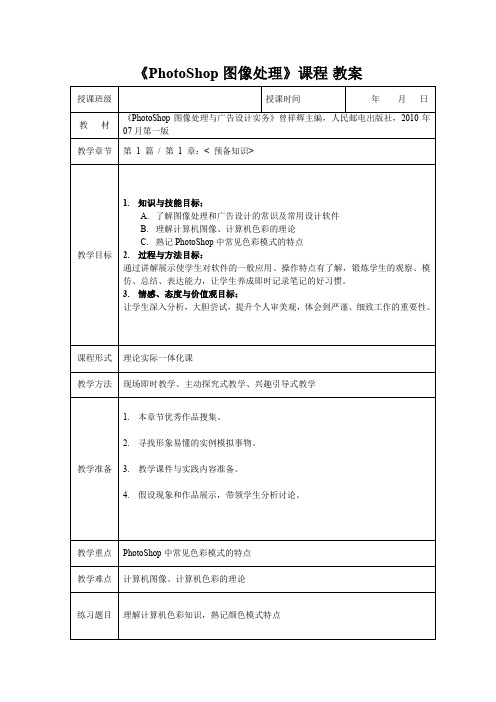
《PhotoShop图像处理》课程教案
好的,接下来我们来说一说计算机中的色彩知识:
又称为映射彩色模式,指在一个彩色图像中,使用256
色列表来简化显示上百万颜色。
因为颜色表中所有的颜色都有索引序号,这种颜色表示方式就叫做索引颜色模式。
优点:减少原图像中的颜色信息得到减少图像文件大小的目的,同时保持视觉上的品质不变。
用于为网页提供素材或者制作颜色的特效,也
与设备无关,是数理方法推算出来的。
解决了不同的显示器或打印设备所造成的颜色复制差异。
包含了CMYK和RGB的全部颜色。
模式作为内部转换模式来完成不同颜色模式之间的转换。
代表亮度,决定了颜色的明亮度,A表示绿色到红色轴的颜色范围,
灰度模式只有亮度值,无色相和饱和度信息,只有黑、白、灰三色。
灰
计算机色彩:计算机中表示色彩是按照1位位深的二进制数值来记录和运行的。
其他位深和颜色模式是通过转化为二进制数值段或颜色代码名称才能显示的。
photoshop基础学习教程教案初学者入门

Photoshop基础学习教程教案PPT 初学者入门第一章:Photoshop概述1.1 课程目标:了解Photoshop的基本概念、界面组成和基本操作。
1.2 教学内容:1.2.1 Photoshop的定义和发展历程1.2.2 Photoshop的界面组成1.2.3 图像的基本概念和基本操作1.3 教学方法:讲解、演示、实践。
1.4 教学资源:PPT、Photoshop软件。
第二章:图像编辑2.1 课程目标:掌握图像的基本编辑技巧,包括裁剪、旋转、变换等。
2.2 教学内容:2.2.1 图像的裁剪和选择2.2.2 图像的旋转和翻转2.2.3 图像的变形和变换2.3 教学方法:讲解、演示、实践。
2.4 教学资源:PPT、Photoshop软件。
第三章:图层的基本操作3.1 课程目标:熟悉图层的概念,掌握图层的基本操作方法。
3.2 教学内容:3.2.1 图层的概念和作用3.2.2 图层的创建、删除和隐藏3.2.3 图层的复制、粘贴和合并3.3 教学方法:讲解、演示、实践。
3.4 教学资源:PPT、Photoshop软件。
第四章:调整图像色彩4.1 课程目标:学会使用Photoshop调整图像的色彩,包括亮度、对比度、饱和度等。
4.2 教学内容:4.2.1 色彩调整的基本概念4.2.2 调整图像的亮度和对比度4.2.3 调整图像的饱和度和色相4.3 教学方法:讲解、演示、实践。
4.4 教学资源:PPT、Photoshop软件。
第五章:选择工具的使用5.1 课程目标:熟悉选择工具的概念和功能,掌握选择工具的基本操作方法。
5.2 教学内容:5.2.1 选择工具的概念和作用5.2.2 矩形选框工具、套索工具和魔术棒工具的使用5.2.3 快速选择工具和移动工具的使用5.3 教学方法:讲解、演示、实践。
5.4 教学资源:PPT、Photoshop软件。
第六章:修饰工具的使用6.1 课程目标:学习使用Photoshop的修饰工具,对图像进行细节修饰和美容处理。
大学ps第一课教案

课时:1课时教学目标:1. 让学生了解PS(个人陈述)在大学申请中的重要性。
2. 帮助学生掌握PS的基本结构和写作技巧。
3. 培养学生针对不同专业和学校进行PS写作的能力。
教学重点:1. PS的基本结构和写作技巧。
2. 针对不同专业和学校进行PS写作的方法。
教学难点:1. 如何在PS中展现自己的特点和优势。
2. 如何在PS中表达自己的动机和规划。
教学过程:一、导入(5分钟)1. 向学生介绍PS的定义和作用,强调其在大学申请中的重要性。
2. 举例说明PS在申请过程中的作用,如展现个人能力、背景、动机等。
二、PS基本结构(15分钟)1. 介绍PS的基本结构,包括:开头、主体、结尾。
2. 解释每个部分的作用和写作要点。
a. 开头:简要介绍自己,引起读者的兴趣。
b. 主体:详细阐述自己的背景、能力、动机等,突出个人特点和优势。
c. 结尾:总结全文,再次强调自己的优势和未来规划。
三、写作技巧(20分钟)1. 强调PS写作的个性化,避免千篇一律。
2. 培养学生挖掘自身优势的能力,如:兴趣爱好、实习经历、获奖情况等。
3. 教授学生如何运用修辞手法,使PS更具吸引力。
4. 指导学生如何运用过渡词,使文章结构更加流畅。
四、针对不同专业和学校进行PS写作(20分钟)1. 分析不同专业和学校的特点,指导学生如何根据这些特点调整PS内容。
2. 举例说明针对不同专业和学校进行PS写作的方法。
五、总结与作业布置(10分钟)1. 总结本节课的重点内容,强调PS写作的重要性。
2. 布置作业:请学生根据所学知识,为自己申请的专业和学校撰写一份PS。
教学反思:本节课通过讲解PS的基本结构和写作技巧,帮助学生掌握了PS的写作方法。
在教学过程中,应注重培养学生的个性化写作能力,引导他们挖掘自身优势,使PS更具吸引力。
同时,针对不同专业和学校进行PS写作,有助于提高学生的申请成功率。
在课后,教师应关注学生的作业完成情况,及时给予指导和反馈。
PS第一节教案
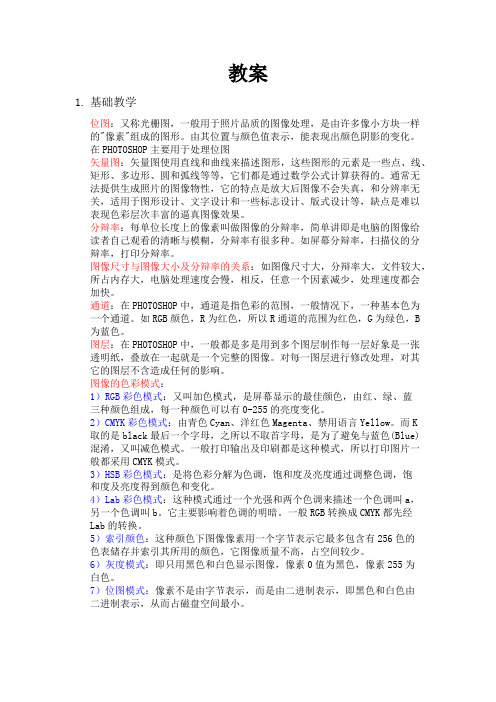
教案1.基础教学位图:又称光栅图,一般用于照片品质的图像处理,是由许多像小方块一样的"像素"组成的图形。
由其位置与颜色值表示,能表现出颜色阴影的变化。
在PHOTOSHOP主要用于处理位图矢量图:矢量图使用直线和曲线来描述图形,这些图形的元素是一些点、线、矩形、多边形、圆和弧线等等,它们都是通过数学公式计算获得的。
通常无法提供生成照片的图像物性,它的特点是放大后图像不会失真,和分辨率无关,适用于图形设计、文字设计和一些标志设计、版式设计等,缺点是难以表现色彩层次丰富的逼真图像效果。
分辩率:每单位长度上的像素叫做图像的分辩率,简单讲即是电脑的图像给读者自己观看的清晰与模糊,分辩率有很多种。
如屏幕分辩率,扫描仪的分辩率,打印分辩率。
图像尺寸与图像大小及分辩率的关系:如图像尺寸大,分辩率大,文件较大,所占内存大,电脑处理速度会慢,相反,任意一个因素减少,处理速度都会加快。
通道:在PHOTOSHOP中,通道是指色彩的范围,一般情况下,一种基本色为一个通道。
如RGB颜色,R为红色,所以R通道的范围为红色,G为绿色,B 为蓝色。
图层:在PHOTOSHOP中,一般都是多是用到多个图层制作每一层好象是一张透明纸,叠放在一起就是一个完整的图像。
对每一图层进行修改处理,对其它的图层不含造成任何的影响。
图像的色彩模式:1)RGB彩色模式:又叫加色模式,是屏幕显示的最佳颜色,由红、绿、蓝三种颜色组成,每一种颜色可以有0-255的亮度变化。
2)CMYK彩色模式:由青色Cyan、洋红色Magenta、禁用语言Yellow。
而K 取的是black最后一个字母,之所以不取首字母,是为了避免与蓝色(Blue)混淆,又叫减色模式。
一般打印输出及印刷都是这种模式,所以打印图片一般都采用CMYK模式。
3)HSB彩色模式:是将色彩分解为色调,饱和度及亮度通过调整色调,饱和度及亮度得到颜色和变化。
4)Lab彩色模式:这种模式通过一个光强和两个色调来描述一个色调叫a,另一个色调叫b。
《PS》电子授课教案授课教案

《PS》电子授课教案一、第一章:Photoshop基础知识1.1 教学目标让学生了解Photoshop的基本界面和工具栏学会使用基本的工具进行图像编辑理解图层、通道和路径的概念1.2 教学内容Photoshop的基本界面和工具栏介绍常用的图像编辑工具:选择工具、裁剪工具、涂抹工具等图层的概念和基本操作:新建图层、删除图层、图层隐藏等通道的概念和基本操作:了解通道面板、创建新通道、删除通道等路径的概念和基本操作:创建路径、编辑路径、路径转换为选区等1.3 教学步骤1. 打开Photoshop软件,介绍软件界面和工具栏2. 讲解常用的图像编辑工具,并进行实际操作演示3. 讲解图层的概念和基本操作,并进行实际操作演示4. 讲解通道的概念和基本操作,并进行实际操作演示5. 讲解路径的概念和基本操作,并进行实际操作演示1.4 课后作业学生自己尝试使用Photoshop进行简单的图像编辑,并使用图层、通道和路径进行操作二、第二章:图像调整和修饰2.1 教学目标让学生学会使用Photoshop进行图像的调整和修饰学会使用图层样式和滤镜效果2.2 教学内容图像调整工具:亮度/对比度、色阶、曲线等图像修饰工具:修复工具、红眼工具、涂抹工具等图层样式:投影、内阴影、外发光等滤镜效果:模糊、锐化、像素化等2.3 教学步骤1. 复习第一章的内容,让学生打开已有的图像文件2. 讲解图像调整工具的使用,并进行实际操作演示3. 讲解图像修饰工具的使用,并进行实际操作演示4. 讲解图层样式的使用,并进行实际操作演示5. 讲解滤镜效果的使用,并进行实际操作演示2.4 课后作业学生自己尝试使用Photoshop进行图像调整和修饰,并使用图层样式和滤镜效果进行操作三、第三章:选区和蒙版3.1 教学目标让学生学会使用Photoshop进行选区和蒙版的创建和编辑3.2 教学内容选区的创建:矩形选区、椭圆选区、多边形选区等选区的编辑:移动选区、羽化选区、扩大选区等蒙版的创建和编辑:快速蒙版、图层蒙版、矢量蒙版等3.3 教学步骤1. 复习前两章的内容,让学生打开已有的图像文件2. 讲解选区的创建和编辑,并进行实际操作演示3. 讲解蒙版的创建和编辑,并进行实际操作演示3.4 课后作业学生自己尝试使用Photoshop进行选区和蒙版的创建和编辑,并进行实际操作演示四、第四章:文字和图层样式4.1 教学目标让学生学会使用Photoshop进行文字的添加和编辑学会使用图层样式4.2 教学内容文字工具的使用:添加文字、调整文字位置、修改文字样式等图层样式的使用:投影、内阴影、外发光等4.3 教学步骤1. 复习前几章的内容,让学生打开已有的图像文件2. 讲解文字工具的使用,并进行实际操作演示3. 讲解图层样式的使用,并进行实际操作演示4.4 课后作业学生自己尝试使用Photoshop进行文字的添加和编辑,并使用图层样式进行操作五、第五章:综合实例5.1 教学目标让学生综合运用所学知识,完成一个实际的图像编辑项目5.2 教学内容学生根据所学知识,选择一个实际的图像编辑项目进行操作5.3 教学步骤1. 复习前几章的内容,让学生打开已有的图像文件2. 学生根据所学知识,选择一个实际的图像编辑项目进行操作5.4 课后作业学生完成一个实际的图像编辑项目,并进行实际操作演示六、第六章:色彩调整和色彩平衡6.1 教学目标让学生学会使用Photoshop进行色彩调整和色彩平衡6.2 教学内容色彩调整工具:色阶、曲线、亮度/对比度等色彩平衡的概念和调整方法6.3 教学步骤1. 复习前几章的内容,让学生打开已有的图像文件2. 讲解色彩调整工具的使用,并进行实际操作演示3. 讲解色彩平衡的概念和调整方法,并进行实际操作演示6.4 课后作业学生自己尝试使用Photoshop进行色彩调整和色彩平衡,并进行实际操作演示七、第七章:滤镜和锐化7.1 教学目标让学生学会使用Photoshop的滤镜和锐化功能7.2 教学内容滤镜菜单的介绍和常用滤镜效果的使用锐化工具和滤镜的使用7.3 教学步骤1. 复习前几章的内容,让学生打开已有的图像文件2. 讲解滤镜菜单的介绍和常用滤镜效果的使用,并进行实际操作演示3. 讲解锐化工具和滤镜的使用,并进行实际操作演示7.4 课后作业学生自己尝试使用Photoshop的滤镜和锐化功能,并进行实际操作演示八、第八章:矢量工具和形状8.1 教学目标让学生学会使用Photoshop的矢量工具和形状功能8.2 教学内容矢量工具的使用:钢笔工具、矢量蒙版等形状工具的使用和形状图层的创建8.3 教学步骤1. 复习前几章的内容,让学生打开已有的图像文件2. 讲解矢量工具的使用,并进行实际操作演示3. 讲解形状工具的使用和形状图层的创建,并进行实际操作演示8.4 课后作业学生自己尝试使用Photoshop的矢量工具和形状功能,并进行实际操作演示九、第九章:动态图片和动画制作9.1 教学目标让学生学会使用Photoshop制作动态图片和简单动画9.2 教学内容动态图片的创建和编辑:了解动画面板、创建帧动画等简单动画的制作:使用动画制作工具和效果9.3 教学步骤1. 复习前几章的内容,让学生打开已有的图像文件2. 讲解动态图片的创建和编辑,并进行实际操作演示3. 讲解简单动画的制作,并进行实际操作演示9.4 课后作业学生自己尝试使用Photoshop制作动态图片和简单动画,并进行实际操作演示十、第十章:综合实例和高级技巧10.1 教学目标让学生综合运用所学知识,完成一个高级的图像编辑项目10.2 教学内容学生根据所学知识,选择一个高级的图像编辑项目进行操作10.3 教学步骤1. 复习前几章的内容,让学生打开已有的图像文件2. 学生根据所学知识,选择一个高级的图像编辑项目进行操作10.4 课后作业学生完成一个高级的图像编辑项目,并进行实际操作演示重点解析一、Photoshop基础知识:重点:掌握Photoshop的基本界面和工具栏,常用的图像编辑工具、图层、通道和路径的概念及基本操作。
《Photoshop》教案

《Photoshop》教案章节一:Photoshop 简介教学目标:1. 了解Photoshop 的基本功能和应用领域。
2. 熟悉Photoshop 的工作界面和基本操作。
教学内容:1. Photoshop 的功能和应用领域。
2. Photoshop 的工作界面。
3. Photoshop 基本操作。
教学步骤:1. 引入话题,介绍Photoshop 的功能和应用领域。
2. 演示Photoshop 的工作界面。
3. 讲解Photoshop 基本操作,包括新建文件、打开文件、保存文件等。
练习:1. 练习新建文件、打开文件、保存文件等基本操作。
章节二:选择工具教学目标:1. 熟悉选择工具的基本功能和使用方法。
2. 学会使用选择工具进行图像选取和编辑。
教学内容:1. 选择工具的基本功能和使用方法。
2. 使用选择工具进行图像选取和编辑。
教学步骤:1. 介绍选择工具的基本功能和使用方法。
2. 演示使用选择工具进行图像选取和编辑。
3. 让学生练习使用选择工具进行图像选取和编辑。
练习:1. 练习使用选择工具进行图像选取和编辑。
章节三:修饰工具教学目标:1. 熟悉修饰工具的基本功能和使用方法。
2. 学会使用修饰工具进行图像的修饰和修补。
教学内容:1. 修饰工具的基本功能和使用方法。
2. 使用修饰工具进行图像的修饰和修补。
教学步骤:1. 介绍修饰工具的基本功能和使用方法。
2. 演示使用修饰工具进行图像的修饰和修补。
3. 让学生练习使用修饰工具进行图像的修饰和修补。
练习:1. 练习使用修饰工具进行图像的修饰和修补。
章节四:图层的基本操作教学目标:1. 了解图层的概念和作用。
2. 熟悉图层的基本操作。
教学内容:1. 图层的概念和作用。
2. 图层的基本操作。
教学步骤:1. 介绍图层的概念和作用。
2. 演示图层的基本操作,包括创建图层、删除图层、隐藏图层等。
3. 让学生练习图层的基本操作。
练习:1. 练习创建图层、删除图层、隐藏图层等基本操作。
Photoshop基础实用教程全册教案

教案名称:Photoshop基础实用教程全册教案章节一:Photoshop概述与界面认识教学目标:1. 了解Photoshop的发展历程和应用领域。
2. 熟悉Photoshop的操作界面和基本工具。
3. 掌握Photoshop的基本操作方法和快捷键。
教学内容:1. Photoshop的发展历程和应用领域。
2. Photoshop的操作界面和基本工具。
3. Photoshop的基本操作方法和快捷键。
教学步骤:1. 介绍Photoshop的发展历程和应用领域。
2. 演示Photoshop的操作界面和基本工具。
3. 讲解Photoshop的基本操作方法和快捷键。
练习与作业:1. 练习使用Photoshop的基本工具。
2. 制作一张简单的图片效果。
章节二:选区的创建与编辑教学目标:1. 熟悉选区的创建方法。
2. 掌握选区的编辑和修改技巧。
3. 学会使用选区进行图像处理。
教学内容:1. 选区的创建方法。
2. 选区的编辑和修改技巧。
3. 使用选区进行图像处理。
教学步骤:1. 介绍选区的创建方法。
2. 演示选区的编辑和修改技巧。
3. 讲解使用选区进行图像处理的方法。
练习与作业:1. 练习创建各种选区。
2. 利用选区对图像进行局部处理。
章节三:图像的编辑与修饰教学目标:1. 熟悉图像的编辑方法。
2. 掌握图像的修饰技巧。
3. 学会使用图层进行图像编辑和修饰。
教学内容:1. 图像的编辑方法。
2. 图像的修饰技巧。
3. 使用图层进行图像编辑和修饰。
教学步骤:1. 介绍图像的编辑方法。
2. 演示图像的修饰技巧。
3. 讲解使用图层进行图像编辑和修饰的方法。
练习与作业:1. 练习图像的编辑方法。
2. 利用图像修饰技巧美化图像。
章节四:图层的应用与管理教学目标:1. 了解图层的概念和作用。
2. 掌握图层的创建和管理方法。
3. 学会使用图层进行图像创作。
教学内容:1. 图层的概念和作用。
2. 图层的创建和管理方法。
3. 使用图层进行图像创作。
Photoshop电子教案

Photoshop电子教案第一章:Photoshop基础知识1.1 教学目标了解Photoshop的界面布局和基本功能学会使用Photoshop的基本工具掌握图像的基本操作1.2 教学内容Photoshop的界面布局工具箱的基本工具图像的基本操作图像的放大和缩小1.3 教学步骤打开Photoshop软件,介绍界面布局讲解工具箱的基本工具及其功能演示图像的基本操作学生实践操作1.4 课后作业学生自行练习图像的基本操作尝试使用工具箱中的工具第二章:选区和裁剪2.1 教学目标学会使用选区工具创建选区掌握选区的基本操作学会使用裁剪工具裁剪图像2.2 教学内容选区工具的介绍和使用选区的基本操作:移动、缩放、旋转、反选裁剪工具的介绍和使用2.3 教学步骤讲解选区工具的用法演示选区的基本操作介绍裁剪工具的使用方法学生实践操作2.4 课后作业学生自行练习使用选区工具创建选区尝试进行选区的基本操作使用裁剪工具裁剪图像第三章:图层的基本操作3.1 教学目标了解图层的概念和作用学会创建、隐藏、显示、删除图层掌握图层的移动、复制、粘贴、锁定等基本操作3.2 教学内容图层的概念和作用图层的创建、隐藏、显示、删除图层的移动、复制、粘贴、锁定等基本操作3.3 教学步骤讲解图层的概念和作用演示图层的创建、隐藏、显示、删除操作介绍图层的移动、复制、粘贴、锁定等基本操作学生实践操作3.4 课后作业学生自行练习创建、隐藏、显示、删除图层尝试进行图层的移动、复制、粘贴、锁定等基本操作第四章:色彩调整和图像修饰4.1 教学目标学会调整图像的色彩学会使用图层蒙版和调整图层掌握图像的修饰方法4.2 教学内容色彩调整工具的介绍和使用图层蒙版的创建和应用调整图层的使用方法图像修饰工具的介绍和使用4.3 教学步骤讲解色彩调整工具的用法演示图层蒙版的创建和应用介绍调整图层的使用方法讲解图像修饰工具的用法学生实践操作4.4 课后作业学生自行练习色彩调整工具的使用尝试创建图层蒙版并进行应用练习使用图像修饰工具进行图像修饰第五章:路径和形状5.1 教学目标学会使用路径工具创建路径掌握路径的基本操作学会使用形状工具创建形状5.2 教学内容路径工具的介绍和使用路径的基本操作:选择、移动、缩放、旋转、反转、描边形状工具的介绍和使用5.3 教学步骤讲解路径工具的用法演示路径的基本操作介绍形状工具的使用方法学生实践操作5.4 课后作业学生自行练习使用路径工具创建路径尝试进行路径的基本操作使用形状工具创建形状第六章:文字和滤镜6.1 教学目标学会在Photoshop中添加和编辑文字掌握文字图层的基本操作了解滤镜的作用和基本用法学会使用滤镜对图像进行特效处理6.2 教学内容文字工具的介绍和使用文字图层的基本操作:移动、复制、删除、调整大小滤镜的分类和基本用法常用滤镜特效的展示和应用6.3 教学步骤讲解文字工具的用法,添加和编辑文字演示文字图层的基本操作介绍滤镜的分类和基本用法展示常用滤镜特效并演示应用方法学生实践操作6.4 课后作业学生自行练习添加和编辑文字尝试进行文字图层的操作练习使用滤镜对图像进行特效处理第七章:矢量工具和切片7.1 教学目标学会使用矢量工具创建矢量图形掌握矢量图形的编辑和操作了解切片的作用和基本用法学会使用切片工具对图像进行切割7.2 教学内容矢量工具的介绍和使用:钢笔工具、自由套索工具、魔术棒工具矢量图形的编辑和操作:选择、移动、缩放、旋转、调整路径切片工具的介绍和使用切片的选择、命名、导出7.3 教学步骤讲解矢量工具的用法,创建矢量图形演示矢量图形的编辑和操作介绍切片工具的使用方法展示切片效果并演示导出操作学生实践操作7.4 课后作业学生自行练习使用矢量工具创建矢量图形尝试进行矢量图形的编辑和操作练习使用切片工具对图像进行切割并导出第八章:动作和批处理8.1 教学目标了解动作的概念和作用学会创建、播放、编辑动作掌握批处理的基本用法学会使用批处理自动化处理图像8.2 教学内容动作的概念和作用动作面板的介绍和使用创建、播放、编辑动作的方法批处理的概念和基本用法批处理面板的介绍和使用8.3 教学步骤讲解动作的概念和作用演示动作面板的使用方法介绍创建、播放、编辑动作的步骤讲解批处理的概念和基本用法展示批处理效果并演示操作方法学生实践操作8.4 课后作业学生自行练习创建、播放、编辑动作尝试使用动作面板进行动作操作练习使用批处理自动化处理图像第九章:综合实例演练9.1 教学目标学会运用所学知识解决实际问题培养学生的实际操作能力和创新思维了解图像处理在实际应用中的重要性9.2 教学内容针对不同主题和需求进行图像处理实例演练分析实际问题,选择合适的工具和技巧进行解决培养学生的创新思维和实际操作能力9.3 教学步骤展示实例图像和需求分析实际问题,选择合适的工具和技巧进行解决演示操作步骤和技巧学生实践操作,进行实际演练学生展示自己的作品,进行评价和交流9.4 课后作业学生自行练习综合实例,运用所学知识解决实际问题尝试创新,创作具有个人特色的图像处理作品10.1 教学目标展示学生的作品,提升自信心和成就感培养学生之间的交流和合作能力10.2 教学内容学生作品的展示和评价交流学习心得和经验10.3 教学步骤学生展示自己的作品,进行评价和交流分享学习心得和经验,进行互动和讨论10.4 课后作业持续创作作品,提升自己的技能水平积极参与交流和合作,共同进步重点和难点解析重点环节1:选区和裁剪选区工具的精准使用,包括魔术棒、套索等工具的选择和运用。
(完整word版)photoshop教学教案(第1课)
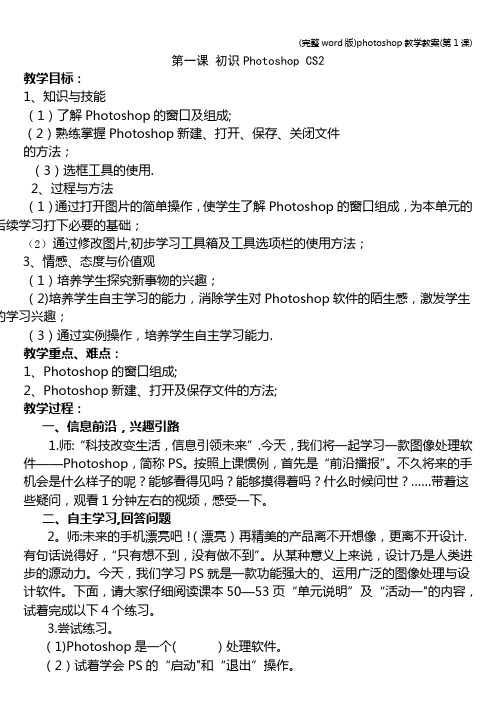
第一课初识Photoshop CS2教学目标:1、知识与技能(1)了解Photoshop的窗口及组成;(2)熟练掌握Photoshop新建、打开、保存、关闭文件的方法;(3)选框工具的使用.2、过程与方法(1)通过打开图片的简单操作,使学生了解Photoshop的窗口组成,为本单元的后续学习打下必要的基础;(2)通过修改图片,初步学习工具箱及工具选项栏的使用方法;3、情感、态度与价值观(1)培养学生探究新事物的兴趣;(2)培养学生自主学习的能力,消除学生对Photoshop软件的陌生感,激发学生的学习兴趣;(3)通过实例操作,培养学生自主学习能力.教学重点、难点:1、Photoshop的窗口组成;2、Photoshop新建、打开及保存文件的方法;教学过程:一、信息前沿,兴趣引路1.师:“科技改变生活,信息引领未来”.今天,我们将一起学习一款图像处理软件——Photoshop,简称PS。
按照上课惯例,首先是“前沿播报”。
不久将来的手机会是什么样子的呢?能够看得见吗?能够摸得着吗?什么时候问世?……带着这些疑问,观看1分钟左右的视频,感受一下。
二、自主学习,回答问题2。
师:未来的手机漂亮吧!(漂亮)再精美的产品离不开想像,更离不开设计.有句话说得好,“只有想不到,没有做不到”。
从某种意义上来说,设计乃是人类进步的源动力。
今天,我们学习PS就是一款功能强大的、运用广泛的图像处理与设计软件。
下面,请大家仔细阅读课本50—53页“单元说明”及“活动一"的内容,试着完成以下4个练习。
3.尝试练习。
(1)Photoshop是一个( )处理软件。
(2)试着学会PS的“启动"和“退出”操作。
(3)PS的工作界面可分成哪几部分。
(4)启动PS。
仔细数一数左边工具箱中的工具,可分为()类,()种,共( )个。
4.指名学生回答1—3。
5。
师:回答得很好。
工具箱里工具的种类、个数,其实是与PS软件版本密切相关的,先期的版本种类、个数都较少,而后期,随着升级与改进,种类、数目上教会有所增加。
photoshop基础学习教程教案

Photoshop基础学习教程教案第一章:Photoshop简介1.1 课程目标了解Photoshop的基本概念和功能熟悉Photoshop的工作界面和基本操作1.2 教学内容Photoshop的基本概念和功能Photoshop的工作界面图像的基本概念和基本操作1.3 教学步骤1. 引入话题:介绍Photoshop的重要性和应用领域。
2. 讲解Photoshop的基本概念和功能。
3. 演示Photoshop的工作界面和基本操作。
4. 练习:学生自主操作,熟悉Photoshop的工作界面和基本操作。
第二章:图像的基本操作2.1 课程目标掌握图像的基本操作,包括选择、移动、缩放、旋转和裁剪等。
2.2 教学内容选择工具的使用移动、缩放和旋转图像裁剪图像2.3 教学步骤1. 引入话题:介绍图像的基本操作的重要性。
2. 讲解选择工具的使用,包括矩形选框、套索和魔术棒等。
3. 演示移动、缩放和旋转图像的操作。
4. 讲解裁剪图像的方法和技巧。
5. 练习:学生自主操作,掌握选择工具和图像基本操作。
第三章:图层的基本操作3.1 课程目标掌握图层的基本操作,包括创建、隐藏、显示、复制、删除和调整顺序等。
3.2 教学内容图层的概念和作用图层的创建、隐藏、显示和删除图层的复制和调整顺序3.3 教学步骤1. 引入话题:介绍图层的概念和作用。
2. 讲解图层的创建、隐藏、显示和删除操作。
3. 演示图层的复制和调整顺序的操作。
4. 练习:学生自主操作,掌握图层的基本操作。
第四章:色彩的基本调整4.1 课程目标掌握色彩的基本调整方法,包括色阶、亮度和对比度等。
4.2 教学内容色阶调整亮度和对比度调整色彩平衡调整4.3 教学步骤1. 引入话题:介绍色彩调整的重要性。
2. 讲解色阶调整的方法和技巧。
3. 演示亮度和对比度调整的操作。
4. 讲解色彩平衡调整的方法和技巧。
5. 练习:学生自主操作,掌握色彩的基本调整方法。
第五章:文字的添加和编辑5.1 课程目标掌握文字的添加和编辑方法,包括字体、大小、颜色和位置等。
- 1、下载文档前请自行甄别文档内容的完整性,平台不提供额外的编辑、内容补充、找答案等附加服务。
- 2、"仅部分预览"的文档,不可在线预览部分如存在完整性等问题,可反馈申请退款(可完整预览的文档不适用该条件!)。
- 3、如文档侵犯您的权益,请联系客服反馈,我们会尽快为您处理(人工客服工作时间:9:00-18:30)。
4.photosh中的一种HSB(H(hues)表示色相,S(saturation)表示饱和度,B(brightness)表示亮度)颜色模式进行简单说明,同时,了解三个概念。这是一种从视觉角度定义的颜色模式,也就是基于人眼感光细胞的一种颜色模式。
基础软件(PS)
实训项目ห้องสมุดไป่ตู้
Photoshop的初步认识
实训目的
了解Photoshop cs2可以做什么、熟悉Photoshop cs2的操作界面、通过实例的现场演示及练习让学生产生学习兴趣。
实训准备
装有Photoshop cs2软件的电脑一台。
实训要求
简单介绍photoshop的基础知识,能让学生简单熟悉界面并进行简单操作。
通过几张图片使学生更好的了解三种概念。
5.最后,通过图片并结合“拾色器”让学生了解RGB、CMYK、HSB三种模式包含的色域大小。在计算机图形处理中,色域是颜色的某个完全的子集。
6.位图和矢量图。根据课本进行说明,同时,通过具体的实例进行认识。并引入分辨率和像素的概念。
7.分辨率:分辨率(resolution)就是屏幕图像的精密度,是指显示器所能显示的像素的多少。像素是图像的最小组成,就和细胞一样。分辨率单位为ppi(像素每英寸),图像一般分辨率为72ppi,印刷品一般为300ppi。通过对图片的放大和改变分辨率来详细说明像素和分辨率的应用。
二、Ps界面介绍:对ps的界面进行演示介绍,使学生能完成基本的界面调整。
三、文件的基本操作:
1.新建对话框的说明,同时,对颜色模式及相应的常用概念进行介绍。
新建文件时根据所需的大小设置相应的尺寸,设置完成后为了以后的应用可以选择“存储预设”进行存储,“颜色配置文件”主要是一些公用的颜色标准。
2.“颜色模式”的说明:不同的颜色模式对应不同的媒介。RGB颜色模式(红、绿、蓝)三种颜色为光的三原色,三种颜色色值为0-255,通过这三种颜色可以组成更多的颜色。例如:如果一张照片要在网页上显示,那么我们应该选择RGB模式,因为它要在网页上通过电脑显示出来。很多时候不一定要在网页上看,可能会印刷出来,这就需要介绍印刷的三原色yellow黄,cyan青,magenta品红(或者叫洋红、红紫)。按油墨的浓淡来划分0-100%,由于工艺的原因不能配出纯的单色油墨,由于杂质的原因,所以单独产生一种黑色油墨(black)。
版本说明:2002年推出Photoshop7.0,2003年推出Photoshop8.0也就是cs,2005年推出Photoshop9.0(cs2),2007年推出Photoshop10.0(cs3),一直到今年退出了Photoshopcs5,随着版本的不断更新,完善并且增加了很多新的功能。我们在以后的学习中会一一体会到的。
制作
关键
颜色模式、图形图像的基本理论知识。
操
作
步
骤
一、Photoshop是Adobe公司在1990年首次推出的一款功能强大的图像处理软件,同时,它是一个集图像扫描、编辑修改、图像制作、广告创意,图像输入与输出等于一体的图形图像处理软件。随着adobe公司的不断发展,Photoshop的功能不断完善,在图像处理及平面上设计领域里一直占据着领先的地位。
五、通过一些具体的图片对比,使学生对photoshop有一个更好的认识。
六、录制几个简单的实例,让学生做模仿练习,了解和熟悉photoshop的基本操作。
实训
结果
实训
心得
色相:即各类色彩的相貌称谓,借以用名称来区别红、黄、绿、蓝等各种颜色。色相是色彩的首要特征,是区别各种不同色彩的最准确的标准。事实上任何黑白灰以外的颜色都有色相的属性。
饱和度:表示色彩的纯度,为0时为灰色。白、黑和其他灰色色彩都没有饱和度的。在最大饱和度时,每一色相具有最纯的色光。
亮度:是色彩的明亮度。为0时即为黑色。最大亮度是色彩最鲜明的状态。
8.通过选择“文件”-“打开”可以打开图片。
9.通过选择“文件”-“保存”可以根据自己的需要对图片进行相应格式的保存。同时,对常用的各种文件格式进行简单的说明。(结合课本)
四、考虑到图层在photoshop中的广泛应用,对图层的概念进行解释,图层好比在很多张透明的纸张上进行图像操作,最后进行叠加,形成一幅最终作品,并通过实例对图层进行详细说明和图层的基本操作。
